Apakah yang dimaksud dengan mengcapture video? Mengcapture video mungkin bisa dikatakan sebagai usaha untuk memnidahkan file video dari kaset ke dalam komputer, mungkin kurang lebih seperti itu artinya. Ada beberapa hal yang di perlukan untuk mengcapture video
- Kaset yang berisi rekaman video, mau itu Mini DV ato apakek, yang penting ada videonya dan bisa di masukin ke dalam handycam ..(wk wk wk)
- Handycamnya .. mau yang gimana aja yang penting cocok ma kasetnya
- Kabel penghubung, bisa kabel fire wire, atau kabel av
- capture card(kalo ga salah) misalnya pincale card atau tv tunner juga bisa atau yang udah built in di mother board
- Aplikasi untuk pengcapturean, pinacle, adobe premiere, video makernya windows, ato software2 editing video lainnya.
Pada saat pengcapturean video, terkadang format file video yang dihasilkan berbeda2, ada avi,dv atao ga mpeg, pada kesempatan kali ini saya akan berbagi cerita tentang pengcapturean video dari mini dv menggunakan capture card dari mother board Gigabyte GA M575LI-4 yang udah ada card capturenya, dengan menggunakan software pinnacle. 3 alat utama yang perlu di persiapkan
Setelah terhubung dengan komputer, jalankan software pinnacle, saat pinacle akan dijalankan maka akan muncul seperti ini 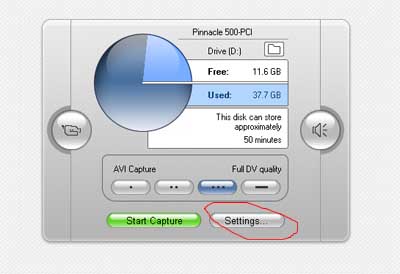
Lakukan penyetingan, maka akan muncul windows seperti ini ..
Terdapat beberapa tab, yaitu
1. Capture Source, yang berisi tentang pengkoneksian antara software dengan hardware, di bagian ini kita akan memelih konektor yang menghubungkan antara handycam ke komputer kita apa, menggunakan DV camcorder kah atao PCI card kah .., selain pengaturan source video, source audio juga di lakukan disini.
2.Capture format, dibagian ini kita mengatur format file yang akan di hasilkan mau berformat DV, mpeg kualitasnya kompresinya, terserah anda
3. Project preferences dan video audio preferences, untuk melakukan penyetingan yang berhubungan ama projecnta dan video audionya.
Pada pengcapturan ini saya menggunakan DV camcorder sebagai konektornya maka akan muncul gambar ini
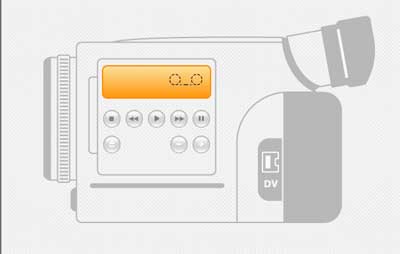
Jika sudah terkoneksi, maka tombol2 yang ada pada gambar handycam itu bisa ditekan, seolah2 menjadi handicam, anda bisa merewind, play atau stop menggunakan tombol disitu. Setelah pangaturan yang anda inginkan selesai, maka mulailah pengcapturean dengan menekan tombol start capture, maka akan muncul windows baru unruk penyettingan waktu video yang ingin anda capture. Setelah itu tungguin deh samapai capturenya selesai …
Mudah2an cerita singkat ini cukup membantu temen2 yang mulai belajar editing video ..
Terimakasih …

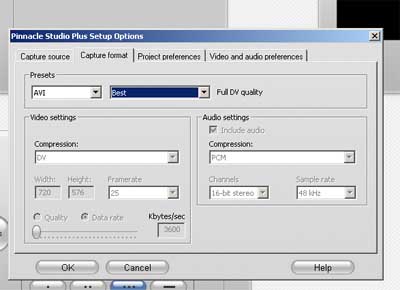
#1 by Bruury on December 30, 2007 - 2:50 am
hmmm,,,
#2 by novhard on December 31, 2007 - 2:37 am
apanya mas hmmm, … gangerti euy ..
#3 by Bruury on January 16, 2008 - 2:49 am
walah, nda’ papa kok dek,,,
orang saya cuman mampir aja kok, silaturahmi,,, ya itung2 nambahin komen nya biar banyak,,,
teruskan… 😀
#4 by novhard on January 16, 2008 - 4:59 am
ow ..
terimakasih mas ..
tolong masukannya .